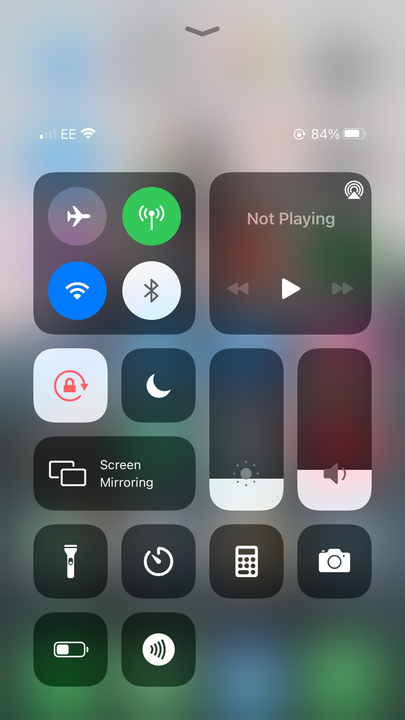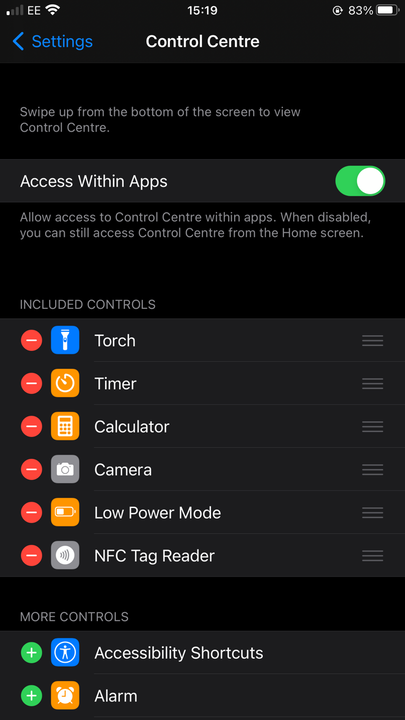Cómo acceder al Centro de control en cualquier modelo de iPhone
- El Centro de control de iPhone le permite acceder a algunas de las configuraciones más importantes de su dispositivo, incluidas las conexiones Wi-Fi y Bluetooth, el volumen y el brillo de la pantalla.
- La forma en que accede al Centro de control en un iPhone difiere según el modelo que tenga, pero todos los usuarios de iPhone pueden personalizar las herramientas del Centro de control.
- Puede acceder al Centro de control en su iPhone independientemente de si su teléfono está bloqueado usando el método de deslizamiento de pantalla o a través de su aplicación de Configuración.
Una de las funciones más útiles de iOS es el Centro de control. Este menú de fácil acceso hace que algunas de las funciones y configuraciones más utilizadas o útiles de su iPhone, como el modo avión
, la linterna o el porcentaje de batería rápidamente accesibles. Al utilizar el Centro de control, puede cambiarlos o activarlos o desactivarlos fácilmente.
Quizás una de las mejores cosas de Control Center es que los usuarios de iOS pueden especificar qué aplicaciones y configuraciones aparecen según sus preferencias personales. Personalizar esta pantalla no debería tomar más de un par de segundos y se puede hacer a través de la página de configuración del Centro de control.
Cómo acceder al Centro de control en iPhone
Te mostramos cómo acceder al Centro de control en varios modelos de iPhone.
iPhone X o posterior
1. Para acceder al Centro de control, deslícese hacia abajo desde la esquina superior derecha de su pantalla.
2. Deslice hacia arriba para cerrar el Centro de control cuando haya terminado.
El Centro de control de su iPhone lo ayuda a administrar algunas de las configuraciones de uso frecuente de su teléfono.
iPhone 8, iPhone SE de segunda generación o anterior
1. Deslice hacia arriba desde la parte inferior de la pantalla para abrir el Centro de control.
2. Salga del Centro de control deslizando hacia abajo o presionando el botón de inicio.
Cómo personalizar el Centro de control en iPhone
1. En la pantalla de inicio de su teléfono, toque la aplicación Configuración.
2. Desplácese hasta encontrar "Centro de control" y toque para abrir el menú.
Puede decidir qué aplicaciones y herramientas hay en su Centro de control y si se puede acceder a ellas fuera de la pantalla de inicio.
3. Verá una lista de herramientas ya habilitadas en su Centro de control, todas las cuales estarán acompañadas por un círculo rojo con una línea horizontal que lo atraviesa. Toque un círculo rojo para eliminar la aplicación de su Centro de control.
4. Las aplicaciones y funciones que no están habilitadas actualmente en su Centro de control aparecerán junto a un círculo verde con un signo más (+). Toque este símbolo para agregar la configuración a su Centro de control.
5. Una vez que haya agregado o eliminado los controles deseados, salga de la pantalla Configuración para ver cómo se aplican los cambios automáticamente.